こんにちは、ブロガーをしたり、サイト制作をしたり、写真を撮ったりしている住職のへんもです。
長年使用していたiMac(2014)から新しい作業環境に移行するために、ディスプレイを新調しました。
本記事ではアーム付き4KディスプレイLG 32UN880-Bを購入して実際に使ってみたレビューを紹介しています。
- 作業用の大画面がほしい
- ディスプレイを机の上に置かずスッキリ使いたい
- MacbookProとケーブル1本でストレスなく接続したい
- 画面の位置を動かせるようにしたい
MacbookProにUSB-Cケーブル1本で接続できる外部ディスプレイを探しているならぜひチェックしてみてくださいね。
LG 32UN880-Bの特徴
| 画面サイズ | 31.5インチ |
|---|---|
| 解像度 | 3840×2160(4K) |
| パネル | IPS |
| 表示色 | 約10億7000万色 |
| 輝度 | 350cd/㎡ |
| HDR | HDR10 |
| VESAマウント | 100 x 100 mm |
| 接続インターフェース |
|
| 充電 | 最大60W |
| ブルーライト軽減機能 | あり |
| 保障期間 | メーカー3年間(バックライト含む) |
| 重量 | 10.3kg(モニターアームスタンド付き) |
| USBハブ機能 | アップストリーム:1 (USB Type-C)/ダウンストリーム:2 (USB 3.0) |
| 発売日 | 2020年8月6日 |
| 価格 | ¥84,420(Amazon) |
ぼくは楽天買い回りセールのタイミングで、85,272円(ポイント還元13倍+買い回り分)という感じで購入できました。
LG 32UN880-Bを選んだ理由
ぼくがディスプレイをこのディスプレイを選んだ理由は3つあります。
- USB-Cケーブル1本でMacbookProと接続可能
- 固定できる天板の厚みが9cmまでOK
- 4Kディスプレイ
USB-Cで1本でMacbookProと接続可能
LG 32UN880-BはThunderboltでMacbookProに接続可能です。
USB-C端子で接続できるPCならケーブル1本でMacbookProをはじめ、ノートパソコンの外部ディスプレイとして使うことができます。
電源を入れて、USB-CのケーブルをMacbookProに挿すだけで利用可能です。

しかもディスプレイから電力も供給されるので、ほんとにケーブル1本さすだけ。
iMacの買い替えにするか、MacbookPro+ディスプレイのどちらの構成にしようか迷いましたが、正直LG 32UN880-Bを導入して大正解だったと思います。
MacbookProと組み合わせるだけで、大画面環境が整いました。

モニターアームが標準装備
今回ディスプレイを買う時には地震対策ということも考えてモニターアームをつけようと考えていました。
しかしぼくの使用条件にはひとつの問題がありました。
それが机の天板の厚みの問題です。
ぼくの作業机は製材屋さんで買った一枚板を使って机を自作したために、天板の厚みが6cmを超えていました。

モニターアームは信頼の高いエルゴトロンを検討していましたが、どうやらエルゴトロンは6cmまでの天板しか設置が不可。
モニターアームを取り付けるためには、机自体を削るなどの加工が必要になるので購入を躊躇していました。
そこへモニターアームが標準装備されているLG 32UN880-Bが登場。
LG 32UN880-Bはディスプレイとモニターアームが最初からセットになっていて、固定できる天板幅は9cmまで対応しています。

これなら机の天板が分厚くても大丈夫!

裏のネジを締めて取り付けることで無事に設置することができました。

机の天板の厚みに応じてネジの位置を変えられるのでしっかり固定できます。
机に直置きのiMacだと、地震で机から落下することも考えられますからその点でも机に固定できると安心ですね。
4Kディスプレイであること
iMacの5Kディスプレイからの買い替えなので、あまりに画質が落ちるとがっかりしてしまうなと思っていましたが全く問題ありませんでした。
実際にiMacと並べて表示した比較は後述します。
LG 32UN880-B設置&設置後の状態
ディスプレイの設置もめちゃくちゃ簡単でした。
初めてアーム付きのディスプレイを購入しましたが、1人で問題なく設置することができました。
アームを机に固定したあと、この金具にガチャっと引っ掛けるようにしたらパチっとおさまります。


ディスプレイも安定しますし、机の上がスッキリします。

背面端子の様子
入力端子は背面の中心あたりにあります。

- HDMI×2
- DisplayPort1.4×1
- USB Type-C×1
- USBハブ×2
- ヘッドホン端子
- 電源入力
USBハブの機能もあるので、外付けハードディスクなどもディスプレイに接続しておくことができます。
外付けのキーボードやペンタブレットなどもディスプレイに接続しておけば、MacbookProをUSB-Cで接続したときに自動的に認識してすぐに使用できます。
ディスプレイ側にはSDカードスロットはありませんので、MacbookProのUSB-Cにカードリーダーを挿すか、ディスプレイのUSBポートにハブを接続しましょう。
背面にコードがまとめられる

LG 32UN880-Bには必要なケーブルが同梱されているのがありがたいですね。

電源ケーブル、USB-Cケーブルなどは支柱の中を通すせるのですっきりまとめることができますよ。

モニターを動かしてもひっかかりません。
ディスプレイ周りがケーブルでごちゃごちゃしないので、スッキリした見た目の作業環境になります。

LG 32UN880-Bの良かったところ
画像がキレイ
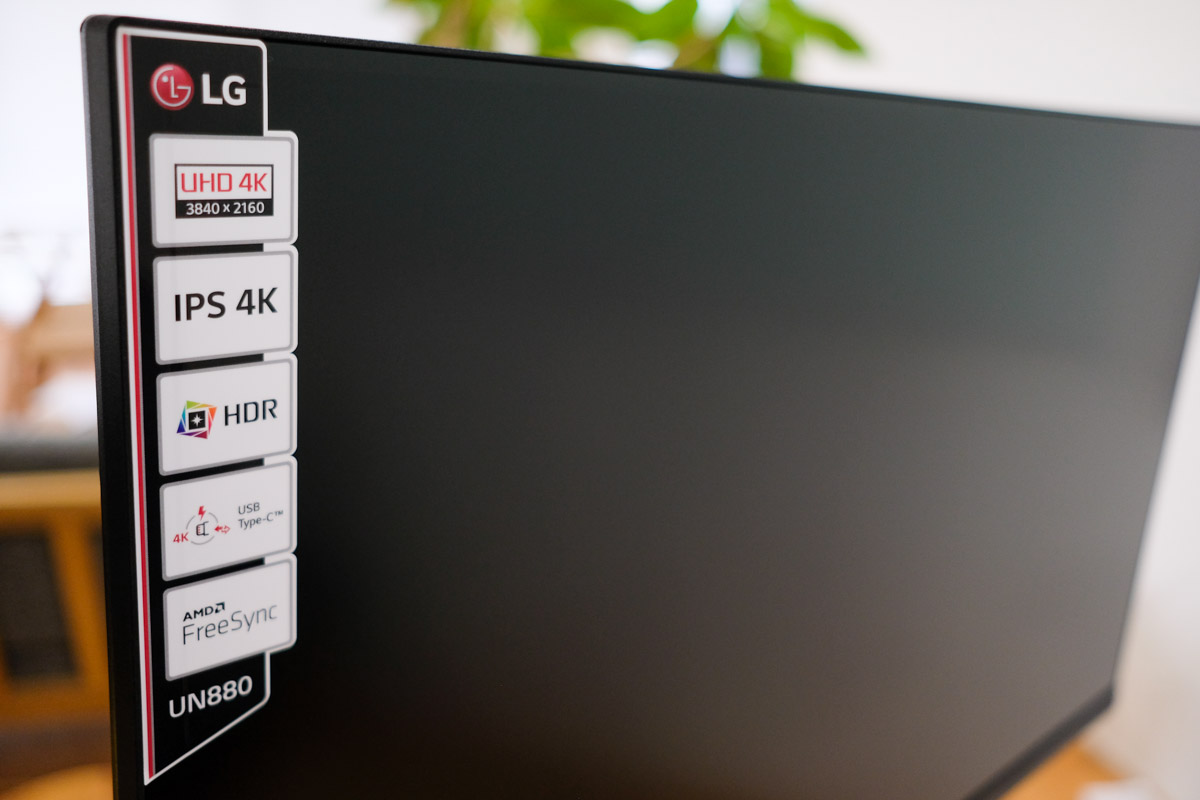
iMac27インチ(5K Retina 5120×2880)からの切り替えでしたが、画面の質が大きく落ちたという感じはありません。
iMac5KディスプレイのDPIが218でLG 32UN880-BのDPIが140。
画素の密度が小さくなるので多少ガタツキとかキメの粗さがあるのではと思っていましたが、実際目視のレベルでは気になりませんでした。
画像などをめちゃくちゃ拡大した時に少し粗さ気になるかどうかという感じですね。
Adobeライトルームやイラストレーターで作業していても画質が気になるようなことはまったくありません。

もしかしたら映像のプロとか写真のプロの方が見ると違いがあるのかもしれませんが・・・4Kディスプレイとして問題なく使えています。
画面の位置調整がしやすい
画像の編集をしているとディスプレイの位置や角度を変えたい時がありますよね。
LGの公式動画を見るとアームの動きはよくわかります。
ちょっと画面を動かしたいという時にiMacでは可動範囲は少なめでした。
上下の角度を変えることしかできません。
特に画面をもうちょっと下に下げたいなという時でも、液晶の下端が机から16cmほどの位置までしか下がりませんでした。
LG 32UN880-Bなら画面下端が11cmまでさがります。
たった5cmですが、画面の表示位置が下がると首や頭の角度が変わって作業がしやすくなります。

あごが上がったような状態になってiMacの画面の高さでは首がつらいと思うなら、こういったアーム付きディスプレイを使うのもひとつの解決策になると思います。
iMac27インチとの比較
iMac27インチと並べて比較してみました。
ディスプレイ本体のサイズ感はiMacとだいたい同サイズです。
液晶の表示部分はLG 32UN880-Bのほうがフレームが細く、画面のサイズは大きくなっています。

iMacにある黒い縁と画面下のAppleマーク部分まで液晶部分が広がったような感じです。
表示される画面がひとまわり大きくなり、写真や動画編集がしやすくなりました。
しかも画面の高さや位置が自由に動かせるので、作業効率はアップしました。
LG 32UN880-Bの気になるところ
使ってみて気になった点も書いておきますね。
ACアダプタがデカイ
電源ケーブルについているACアダプタがめっちゃでかいです。

足元にあったらつまづくレベルなので電源のとり方に気をつけましょう。
音質
スピーカーの音質ははっきりいってスカスカです。
ちょっとガッカリするレベル。
iMacと同じ音源を比較して聞いてみましたが、低音の迫力や音の解像度はイマイチです。
音にこだわるなら外付けのスピーカーやヘッドホンで対応するのがいいと思います。
MacbookProとの連携で使うならAirPods Proを使うのもありですね。
LG 32UN880-Bまとめ
結局のところ、買って良かった!これは間違いなく言えることです。
MacbookProとの組み合わせで作業環境はめちゃくちゃ快適になりました。
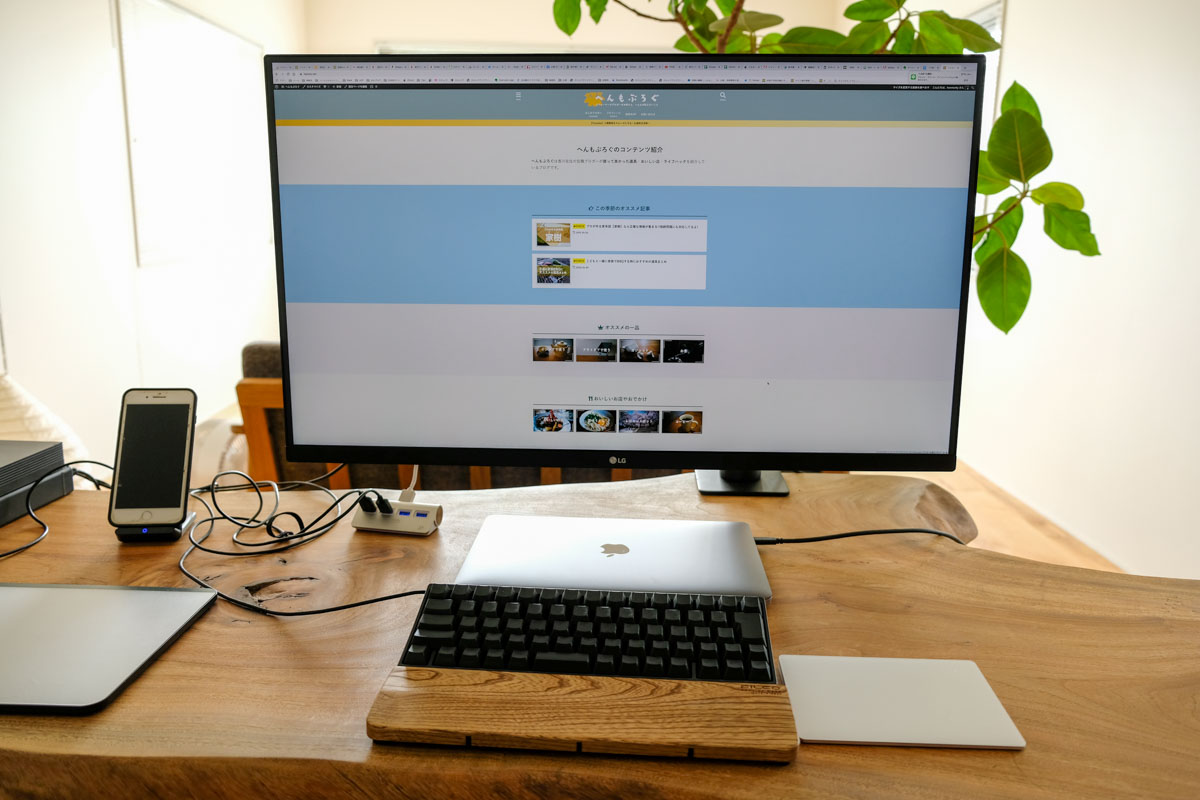
外で仕事をする時にはMacbookProからUSB-Cケーブルをスポッと抜けば、そのまま同じ作業環境を持っていくことができます。
- MacBookProと接続して大画面で作業できる。
- ディスプレイとの接続ケーブルを抜けば、MacbookProを使って出先でも同じ環境で作業できる。
- PC本体の買い替えをしてもディスプレイ環境が変わらない。
- 地震で机からディスプレイが落ちることがない
- 机の上がスッキリする
- 家族や他のノートパソコンを使う場合でもディスプレイとして利用できる
今までは大画面が欲しいならデスクトップ(iMac)、持ち運びも必要ならノートパソコン(MacbookやAir、Proなど)という二者択一でした。
しかし、Macbook+外部ディスプレイという組み合わせなら大画面と持ち運びを両立することができます。
リモートワークなどで自宅での作業が増えたり、仕事の環境を整える必要があるならおすすめのディスプレイです。
作業効率が一気にアップしますよ!
キーボードがよくなると
書斎がさらにレベルアップ
さらに書斎の使い勝手アップのために32UN880-BにHHKBを接続しウッドリストレストを手前において入力環境を整えています。

大画面と使いやすいキーボードで気持ちよく仕事に取り組めます。
オススメはHHKB Type-S。
比較記事も書いているので、こちらもあわせてどうぞ。




















